I-update ang mga problema
Ang ubang mga tiggamit mahimong makasugat og usa ka sitwasyon diin ang iOS 17.4.1 update download ma-stuck ug dili mopadayon. Ang mga hinungdan mahimong lainlain, gikan sa dili lig-on nga koneksyon sa Internet hangtod sa sobra nga mga server sa Apple.
Kini nga problema masulbad pinaagi sa mosunod nga pamaagi:
Pagsusi sa koneksyon sa internet: Ang usa ka lig-on nga koneksyon mao ang yawe. Susiha ang kusog sa signal sa Wi-Fi o mobile data. Ang pagbalhin tali kanila makatabang usab. Ang mga pag-download lang sa mobile data adunay bayad sa datos - palihug hinumdomi kini.
I-restart ang imong iPhone: Depende sa piho nga modelo, mahimo nimo nga lisud nga i-reset ang imong iPhone.
Libre ang storage space: Ang pag-update nanginahanglan libre nga wanang. Lakaw ngadto sa Settings -> General -> iPhone Storage ug ikonsiderar ang pagbalhin sa mga file ngadto sa cloud o pagtangtang sa wala kinahanglana nga datos.
Paghulat nga buhian ang mga server sa Apple: Kung hinay ang pag-download, mahimo kini tungod sa taas nga pagkarga sa mga server sa Apple. Sulayi ang pag-download sa update unya.
Force Quit Settings app: Puwersa nga biyaan ang Settings app pinaagi sa pagdoble sa pagpindot sa home button (o pag-swipe pataas gikan sa Dock on Face ID nga mga modelo) ug dayon i-slide ang Settings app tab pataas sa screen.
Mahimo nga interes nimo

Dili maayo nga kinabuhi sa baterya
Ang una nga lakang mao ang pag-ila sa mga app nga labing nag-usik sa baterya. Mahimo kini sa seksyon Mga Setting -> Baterya. Ikonsiderar ang pagsira sa wala magamit nga mga aplikasyon. SA Settings -> Accessibility -> Limitahi ang paglihok mahimo usab nimong wagtangon ang mga animation. Ang dili maayo nga kinabuhi sa baterya usa ka kasagaran nga problema pagkahuman sa pag-upgrade sa usa ka bag-ong bersyon sa iOS, ug kasagaran kini masulbad sa paglabay sa panahon.
Mga isyu sa koneksyon
Kung sigurado ka nga ang mga problema sa koneksyon gipahinabo sa iPhone ug dili sa usa ka dili maayo nga router sa balay o sa trabahoan, sulayi una ang pagpalong sa tanan nga mga koneksyon, lakip ang Bluetooth, sa Control Center. Ingon usa ka katapusan nga paagi, mahimo nimong i-reset ang mga setting sa network sa seksyon Mga Setting -> Kinatibuk-an -> Pagbalhin o I-reset ang iPhone -> I-reset -> I-reset ang Mga Setting sa Network. Angay nga hinumdoman nga kini nga operasyon magtangtang sa tanan nga na-save nga mga password sa Wi-Fi, mga setting sa mobile data ug gipares nga mga aparato sa Bluetooth.
Mga isyu sa pagkawalay kalig-on sa aplikasyon
Ang sukaranan nga lakang mao ang pag-update sa mga aplikasyon sa App Store ug i-restart ang iPhone, nga kanunay makasulbad sa mga problema sa ilang kalig-on. Kung dili makatabang ang pag-update ug pag-restart, mahimo nimong sulayan ang pag-uninstall ug pag-install pag-usab sa app. Kini magtangtang sa bisan unsang dunot nga datos nga mahimong hinungdan sa pagkahagsa. Ang dili lig-on nga pamatasan pagkahuman sa pag-update sa OS mahimo usab nga mahitabo tungod sa kakulang sa espasyo sa pagtipig. Sulayi ang mga limbong aron mapahawa ang wanang sa imong iPhone - ayaw kabalaka, dili kinahanglan bahin sa pagtangtang sa imong paborito nga mga app.
Mahimo nga interes nimo
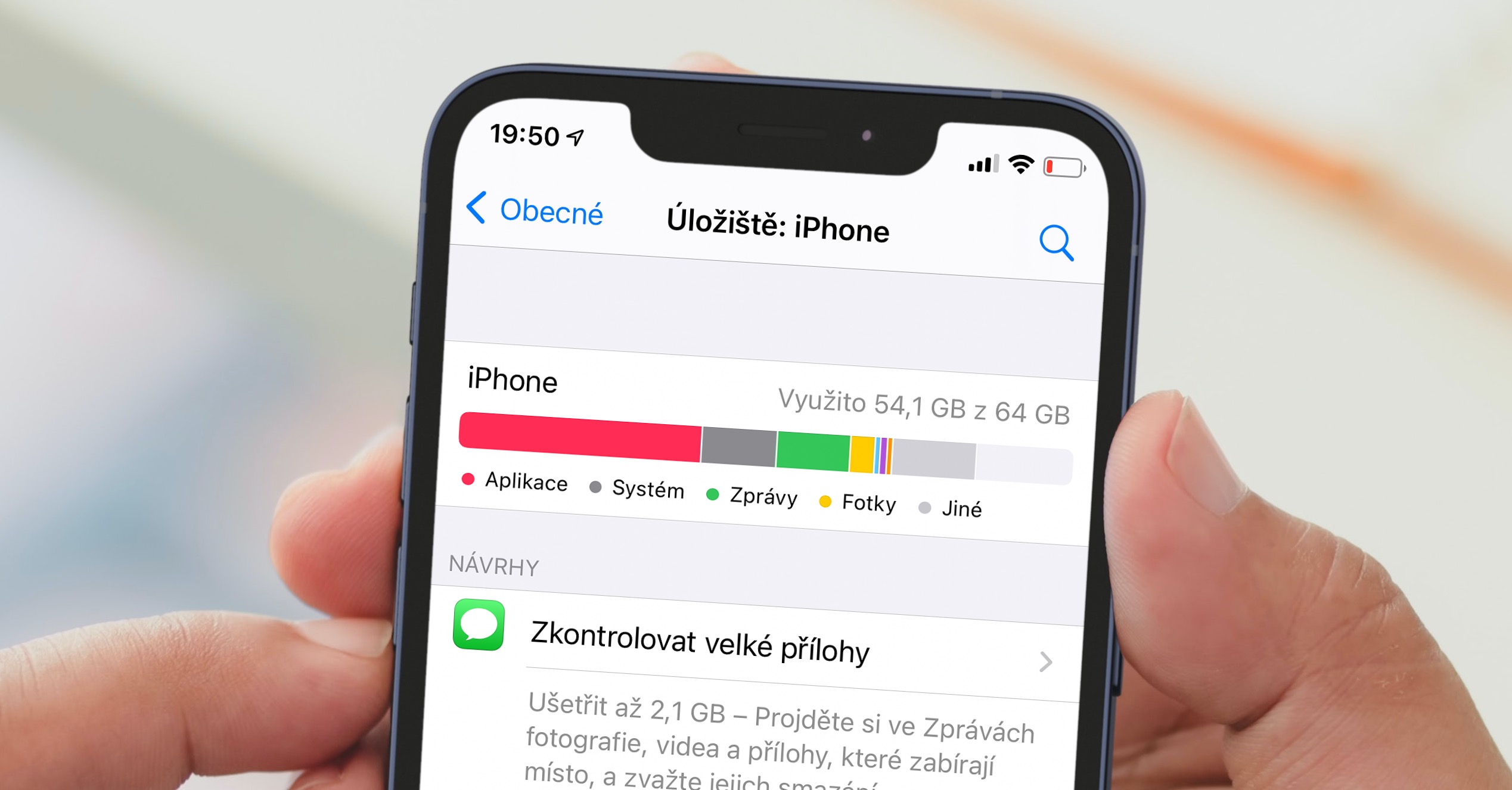
 Paglupad sa tibuok kalibutan uban sa Apple
Paglupad sa tibuok kalibutan uban sa Apple 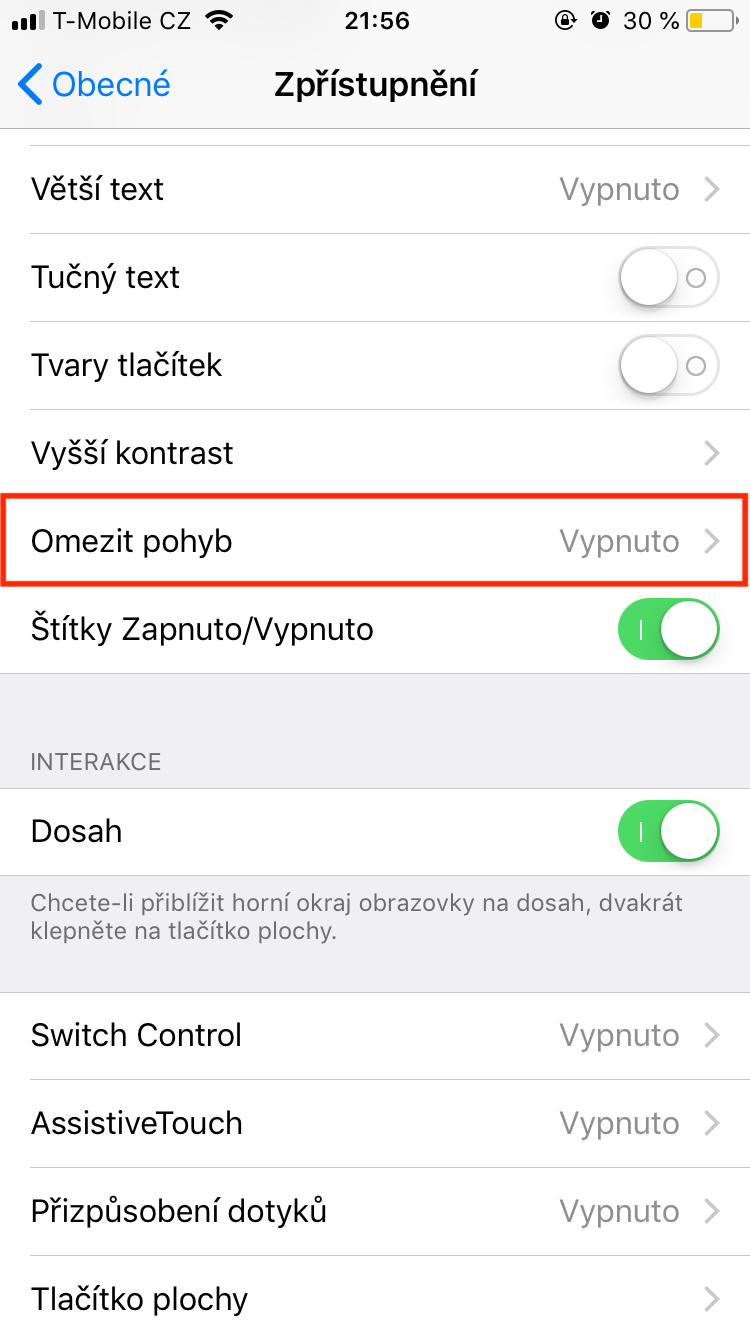
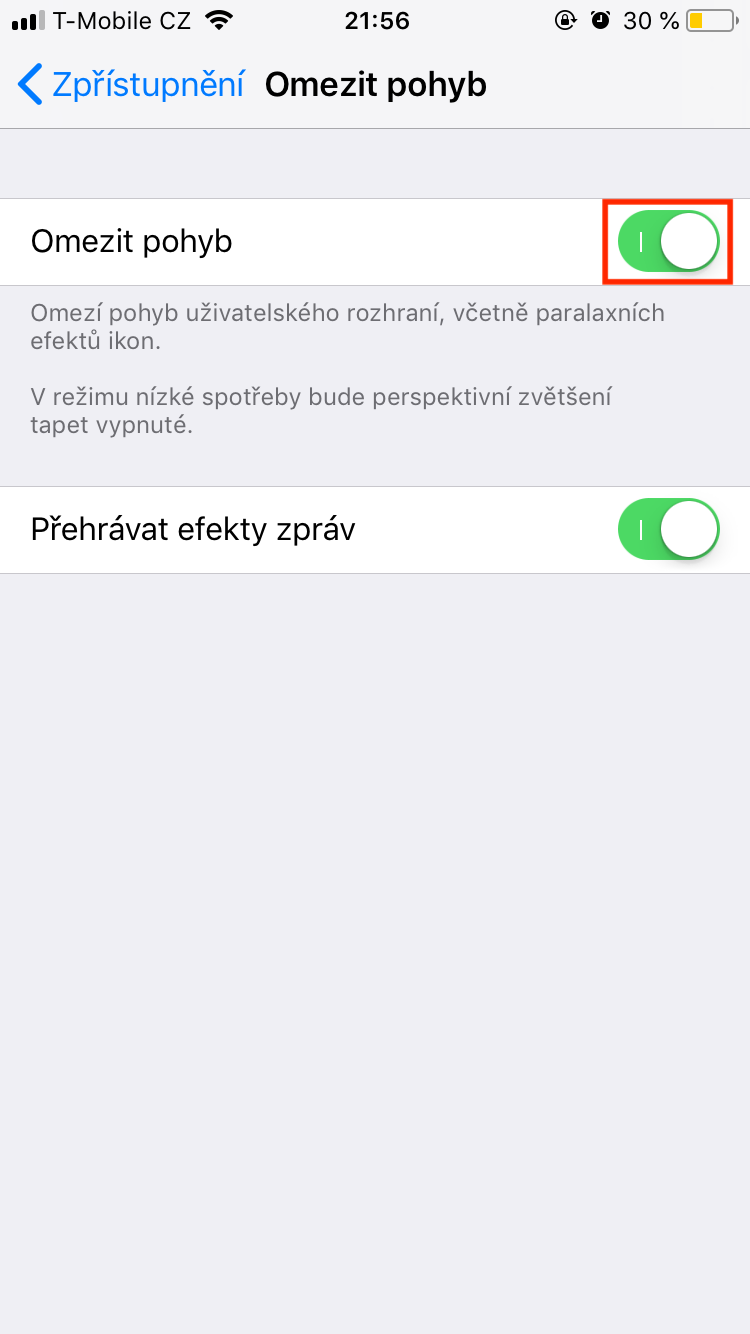
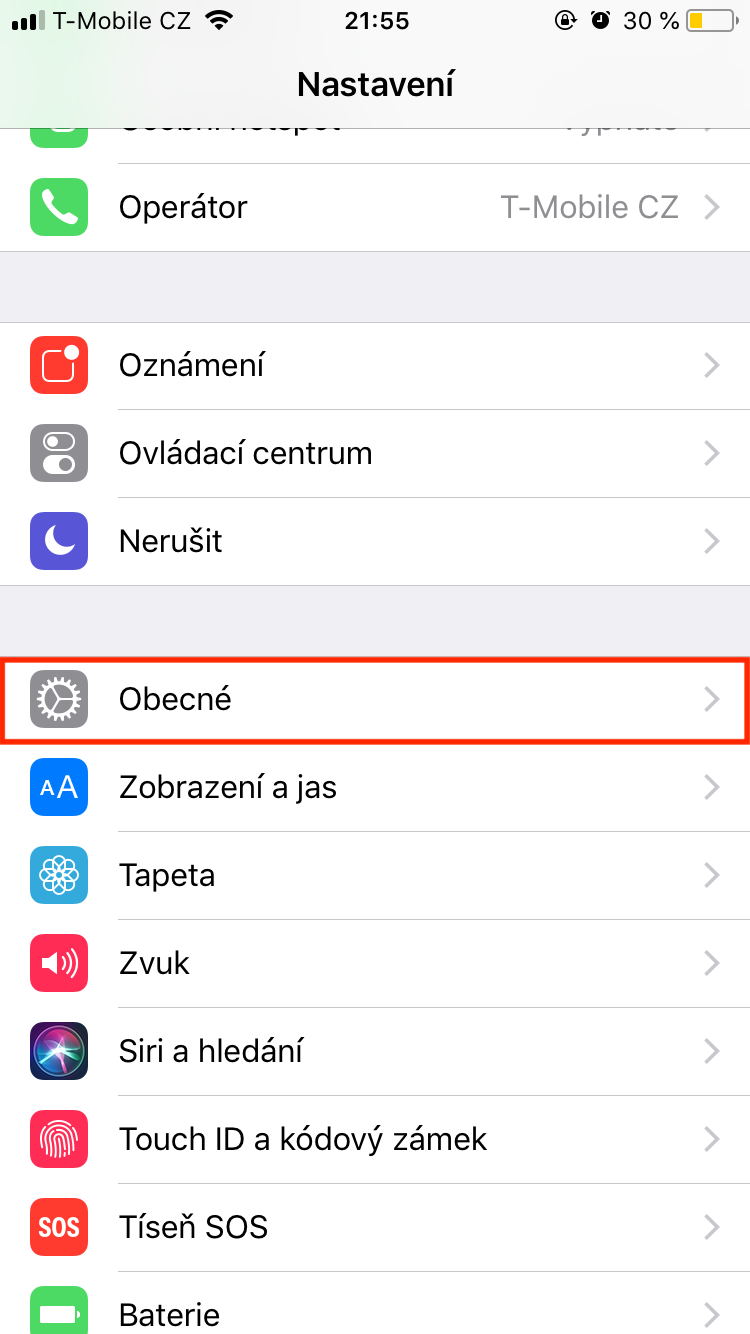
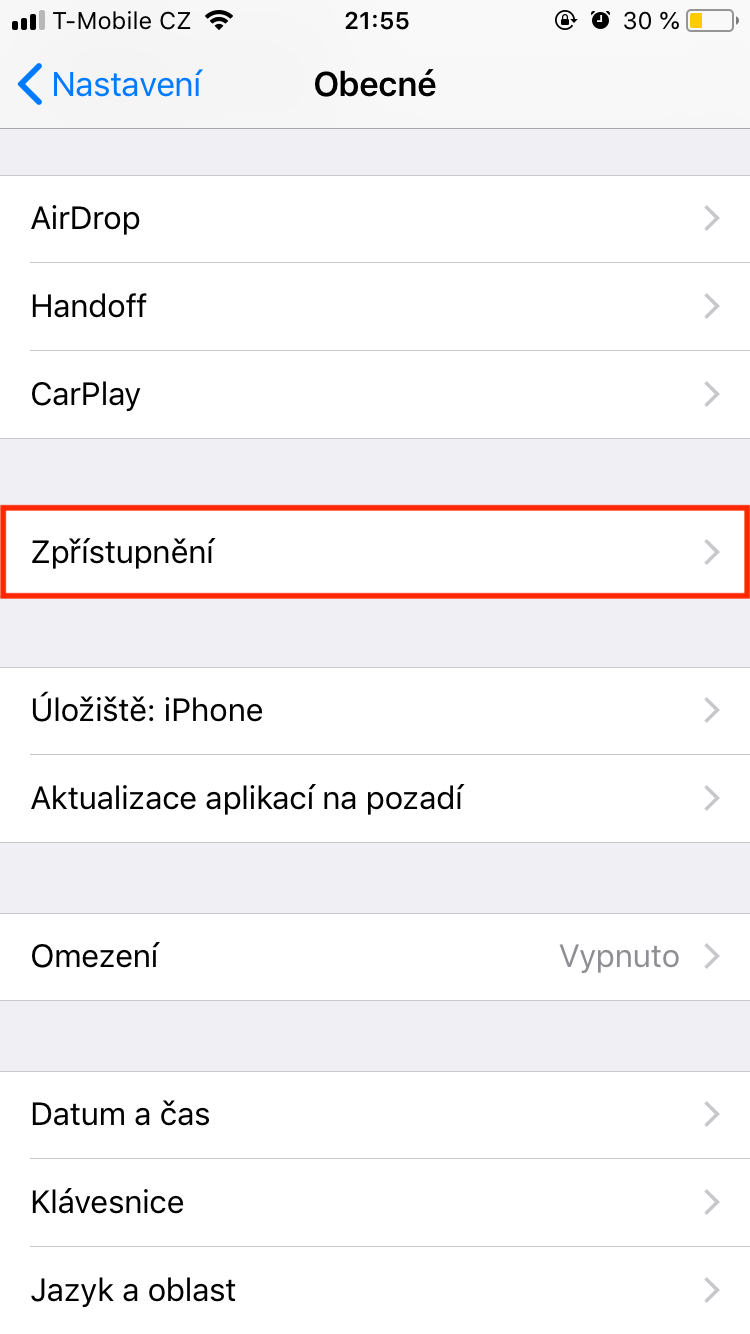
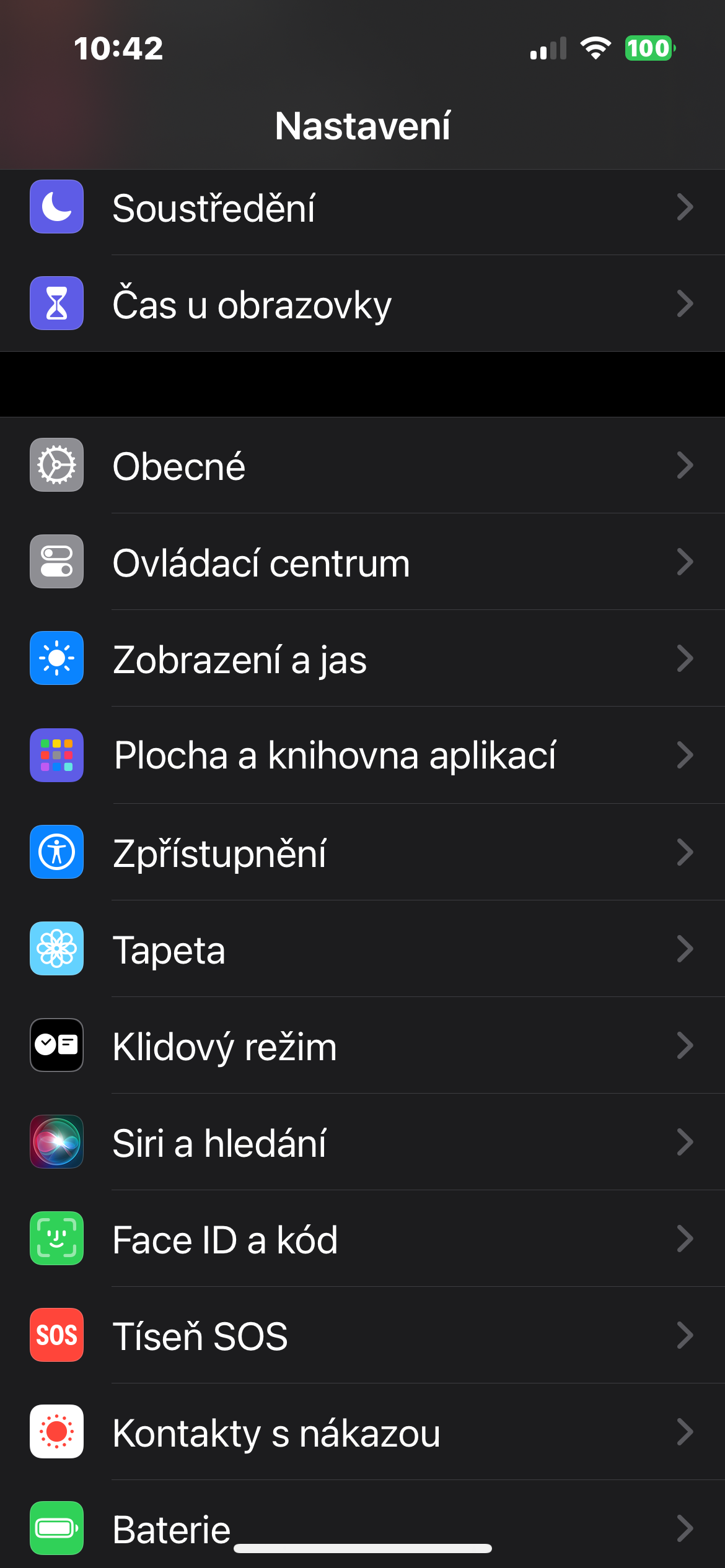
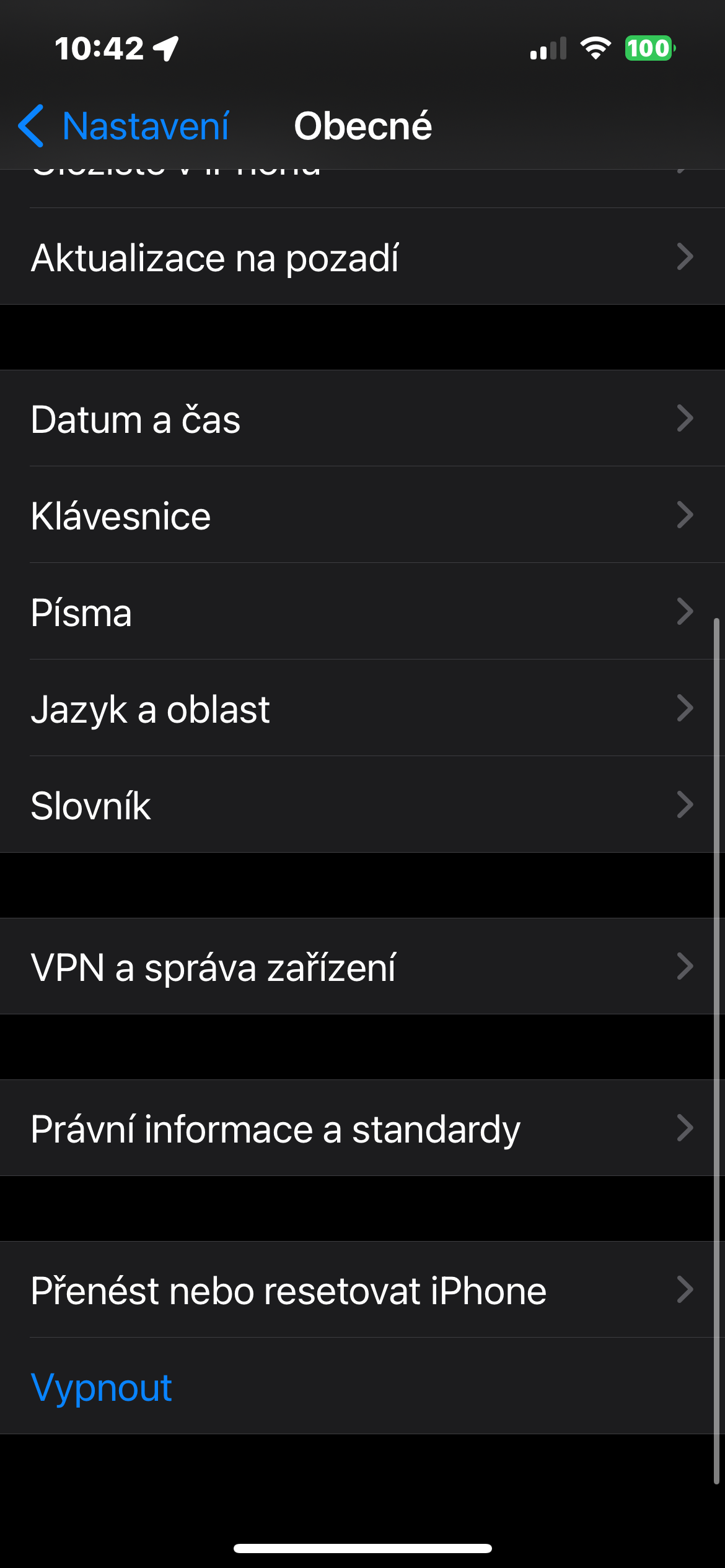
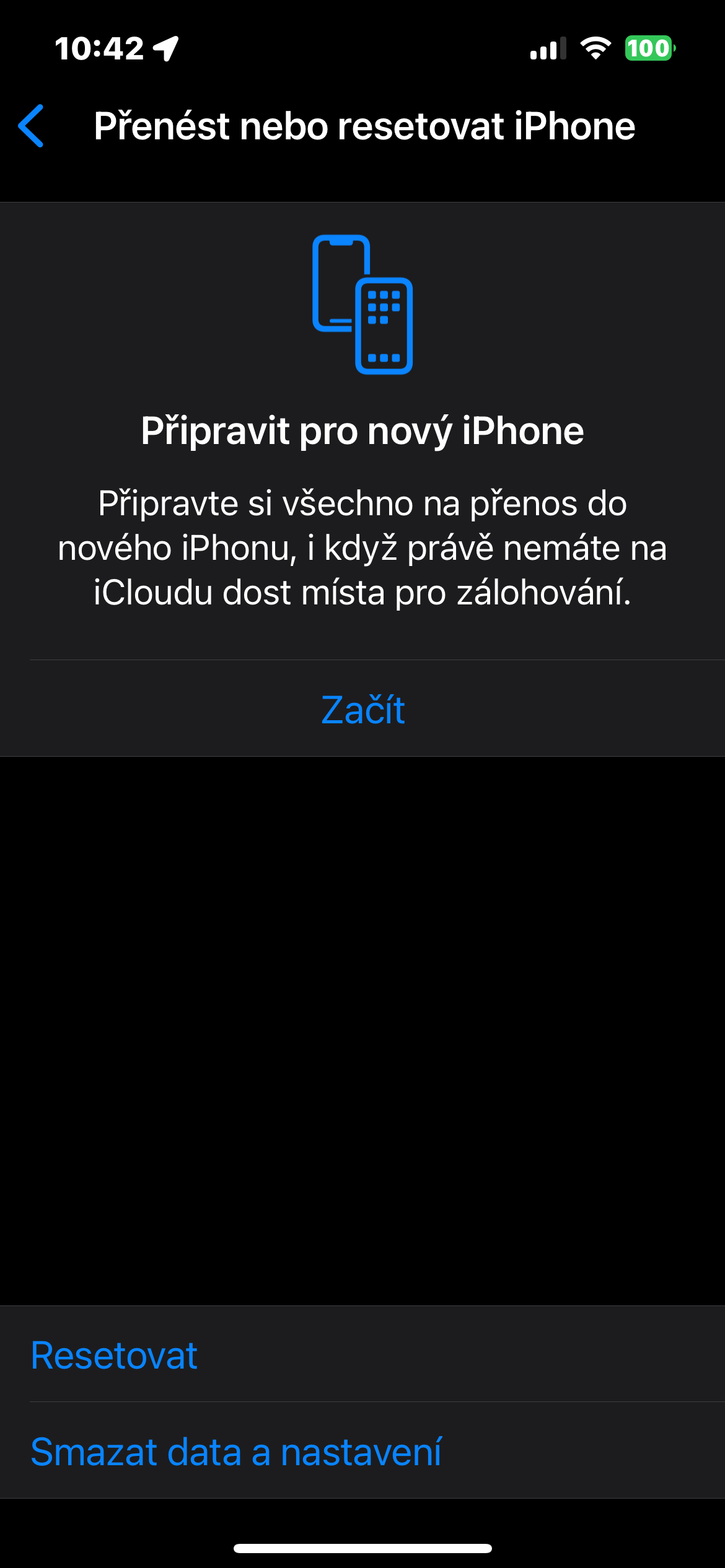
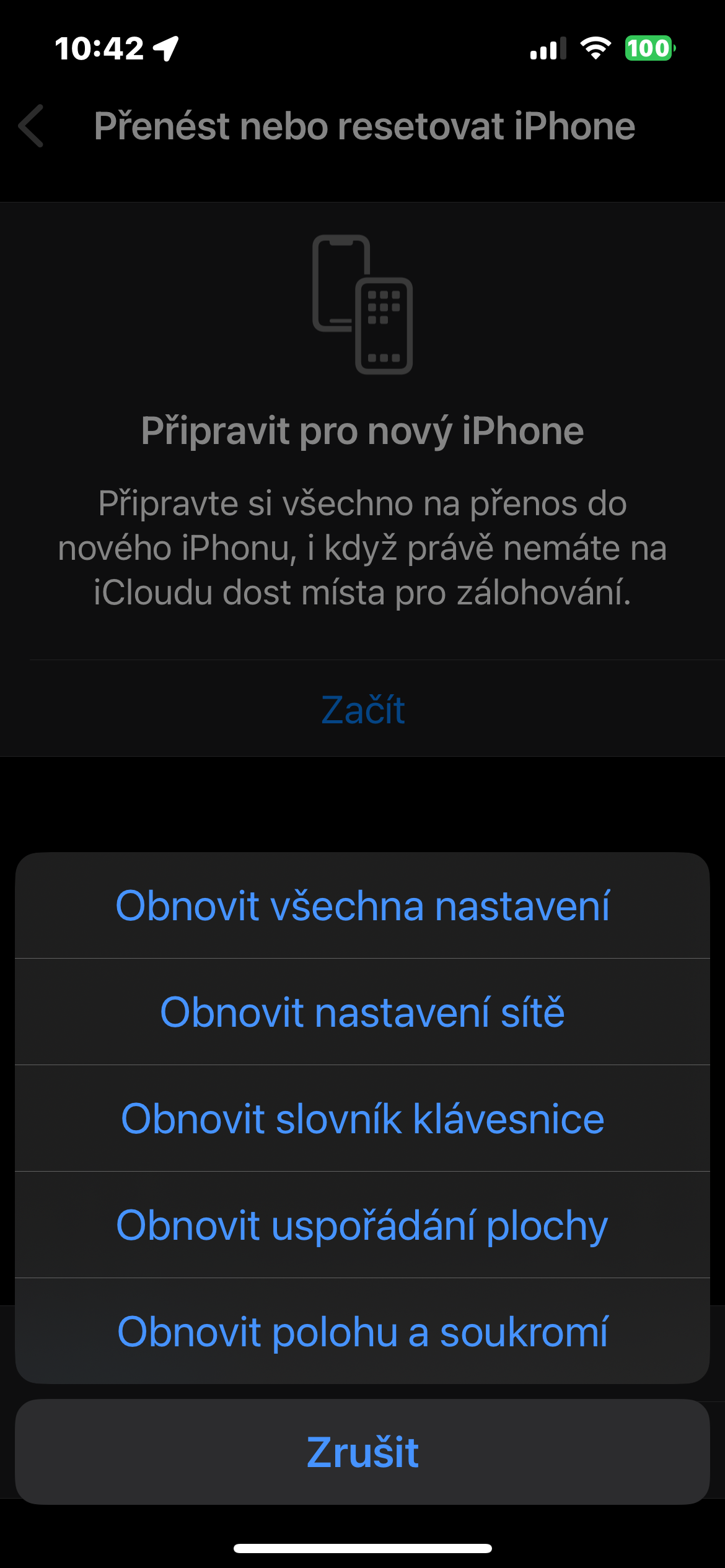
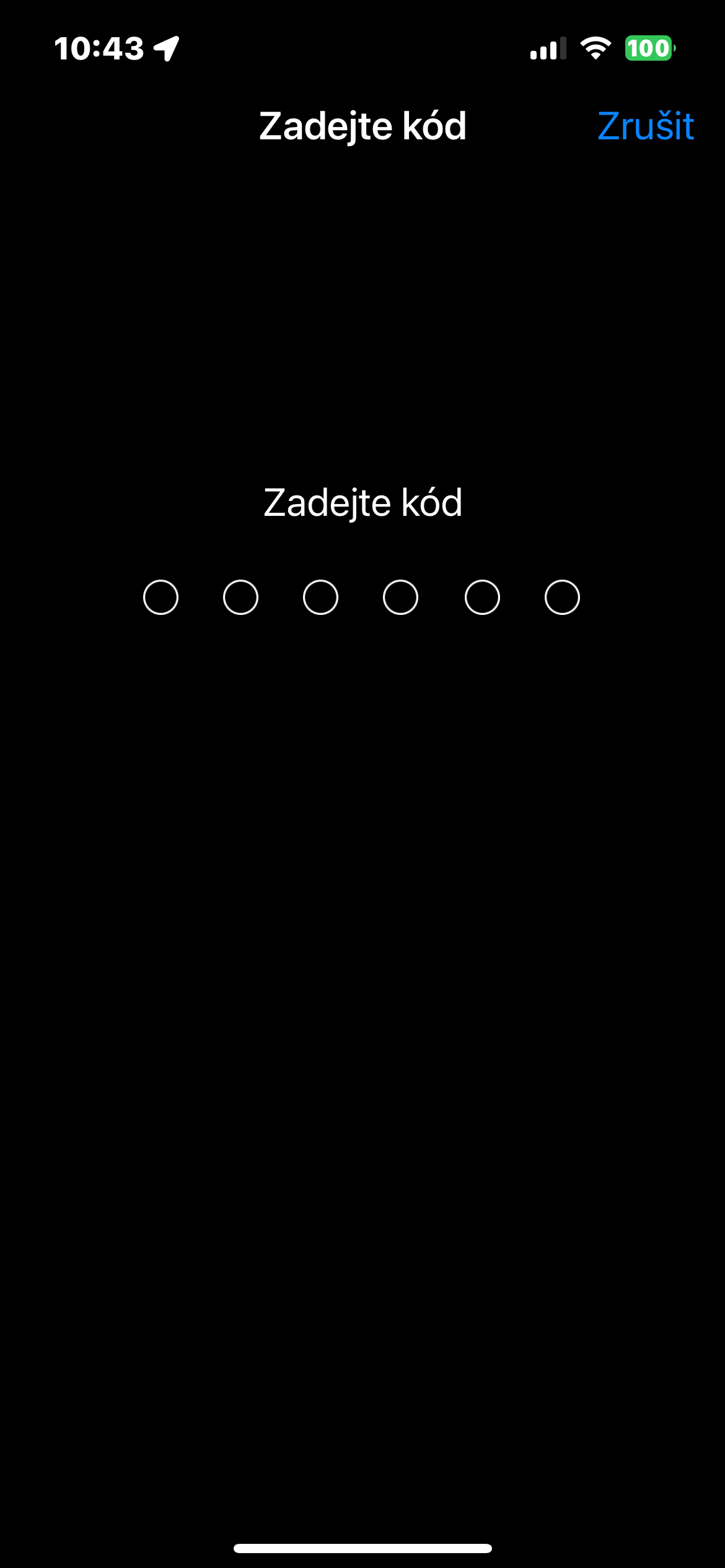
On the other hand, out of nowhere, dili nako maablihan ang usa ka dokumento sa ipad nga akong giablihan kaniadto ug mawala kini, dili kini mabalhin sa basurahan o bisan asa, kini hingpit nga moalisngaw, kasagaran sa dihang akong ibalhin ang mga file sa ang app sa usa ka PDF nga dokumento, unya kini mahitabo
ug dili nako maminusan ang volume sa media sa hingpit nga hilom, ako kanunay adunay minimum nga volume ug kini grabe nga makalagot, kini mahitabo kanako sa akong iphone ug ipad usab, usahay kini molihok, uban nga mga higayon dili kini molihok.